组态王6.53初级培训教程_完整版(共12讲 1~5讲)
- 格式:pdf
- 大小:1.52 MB
- 文档页数:52
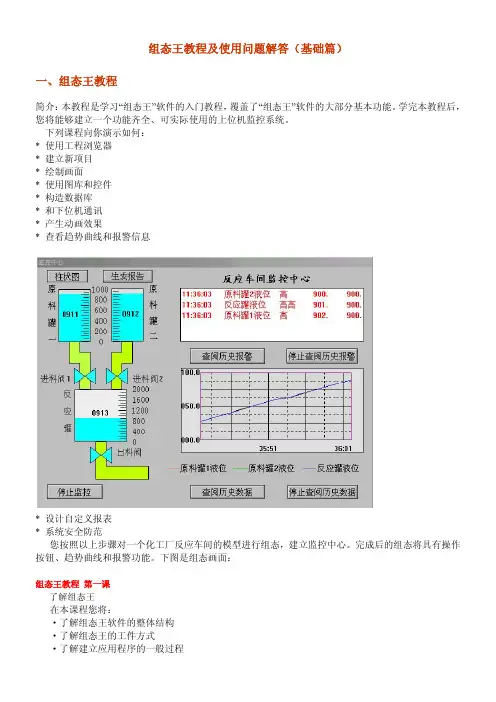
组态王教程及使用问题解答(基础篇)一、组态王教程简介:本教程是学习“组态王”软件的入门教程,覆盖了“组态王”软件的大部分基本功能。
学完本教程后,您将能够建立一个功能齐全、可实际使用的上位机监控系统。
下列课程向你演示如何:* 使用工程浏览器* 建立新项目* 绘制画面* 使用图库和控件* 构造数据库* 和下位机通讯* 产生动画效果* 查看趋势曲线和报警信息* 设计自定义报表* 系统安全防范您按照以上步骤对一个化工厂反应车间的模型进行组态,建立监控中心。
完成后的组态将具有操作按钮、趋势曲线和报警功能。
下图是组态画面:组态王教程第一课了解组态王在本课程您将:·了解组态王软件的整体结构·了解组态王的工件方式·了解建立应用程序的一般过程组态王软件的结构“组态王”是运行于Microsoft Windows 98/NT中文平台的全中文界面的组态软件,采用了多线程、COM组件等新技术,实现了实时多任务,软件运行稳定可靠。
组态王具有一个集成开发环境“组态王工程浏览器”,在工程浏览器中您可以查看工程的各个组成部分,也可以完成构造数据库、定义外部设备等工作。
画面的开发和运行由工程浏览器调用画面制作系统TOUCHMAK和画面运行系统TOUCHVEW来完成的。
TOUCHMAK是应用程序的开发环境。
您需要在这个环境中完成设计画面、动画连接等工作。
TOUCHMAK具有先进完善的图形生成功能;数据库中有多种数据类型,能合理地抽象控制对象的特性;对变量报警、趋势曲线、过程记录、安全防范等重要功能都有简单的操作办法。
TOUCHVEW是“组态王”软件的实时运行环境,在TOUCHMAK中建立的图形画面只有在TOUCHVEW中才能运行。
TOUCHVEW从工业控制对象中采集数据,并记录在实时数据库中。
它还负责把数据的变化用动画的方式形象地表示出来,同时完成变量报警、操作记录、趋势曲线等监视功能,并生成历史数据文件。
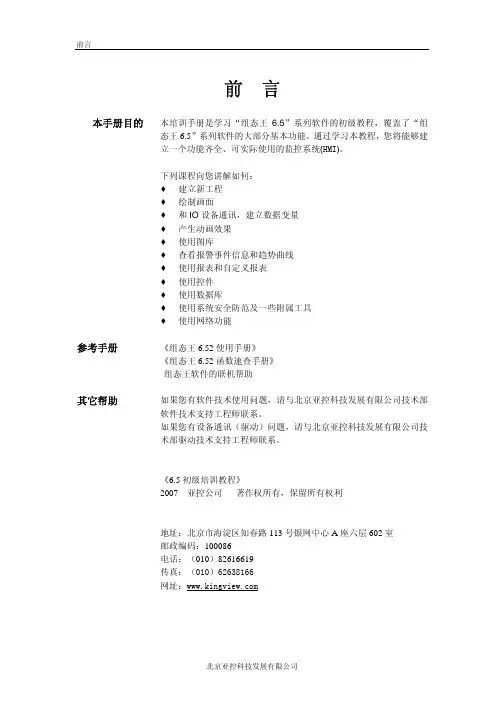


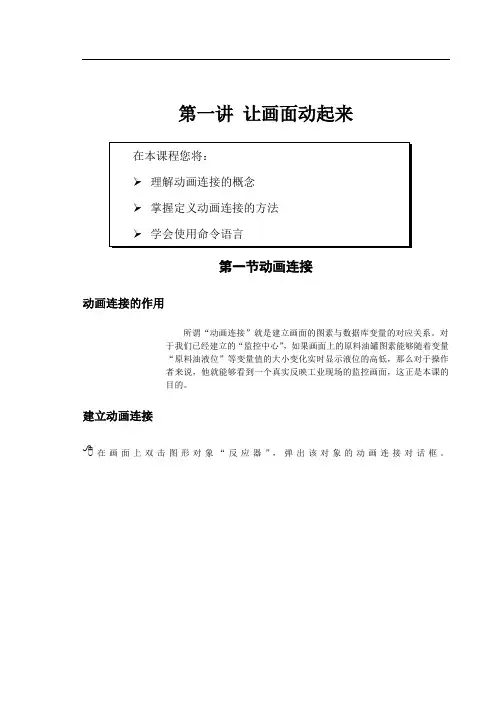
第一讲让画面动起来第一节动画连接动画连接的作用所谓“动画连接”就是建立画面的图素与数据库变量的对应关系。
对于我们已经建立的“监控中心”,如果画面上的原料油罐图素能够随着变量“原料油液位”等变量值的大小变化实时显示液位的高低,那么对于操作者来说,他就能够看到一个真实反映工业现场的监控画面,这正是本课的目的。
建立动画连接在画面上双击图形对象“反应器”,弹出该对象的动画连接对话框。
变量名:“\\本站点\原料油液位”分别选择罐体,填充背景和填充的颜色。
填充设置:如上图所示。
单击“确定”按钮,完成原料油罐的动画连接。
这样建立连接后,变量“原料油液位”的变化就通过设置颜色的填充范围表示出来,并且填充的高度随着变量值的变化而变化。
用同样的方法设置催化剂罐和成品油罐的动画连接。
作为一个实际可用的监控程序,操作者可能需要知道罐液面的准确高度,而不仅是形象的表示。
这个功能由“模拟值动画连接”来实现。
在工具箱中选用文本工具,在原料油罐旁边输入字符串“####”。
这个字符串是任意的,例如您可以输入“原料油罐液位”。
当工程运行时,实际画面上字符串的内容将被您需要输出的模拟值所取代。
用同样的方法,在催化剂罐和成品油罐旁边输入字符串。
操作完成后的画面显示如下:双击文本对象“####”,弹出“动画连接”对话框。
单击“模拟值输出连接”对话框,在对话框设置如下图:表达式:“\\本站点\原料油液位”(可以单机表达式右侧“?”按钮,可以弹出本工程已定义的变量列表)输出格式:整数位:2小数位:1对齐方式:居左在此处,“表达式”是要输出的变量的名称。
在其他情况下,此处可以输入复杂的表达式。
包括变量名称,运算符,函数等。
输出的格式可以随意更改,它们与字符串“####”的长度无关。
单击“确定”按钮。
单击“动画连接”对话框的“确定”,完成设置。
同样的方法,为另外两个字符串建立“模拟值输出”动画连接,连接表达式分别为变量“\\本站点\催化剂液位”和\\本站点\成品油液位。
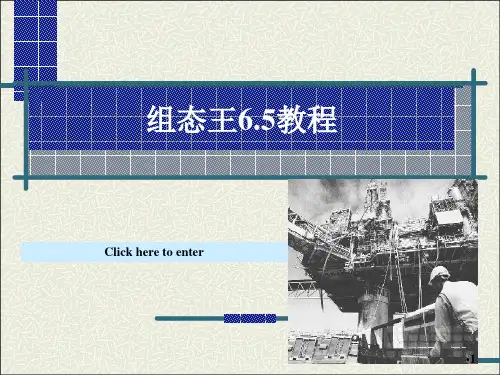
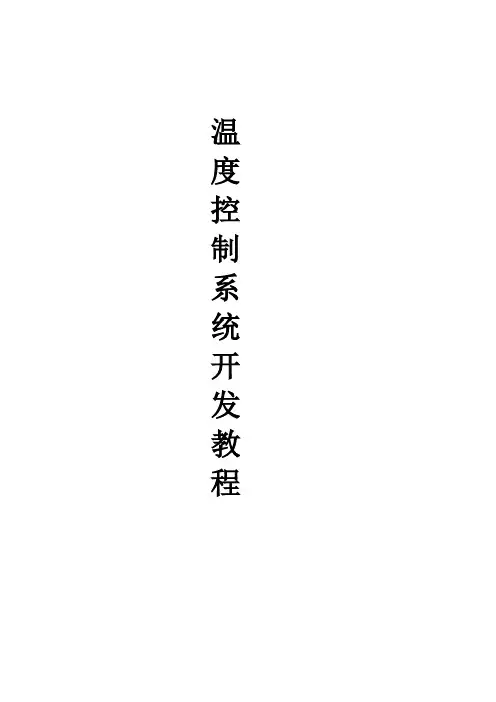
温度控制系统开发教程本教程的目的:本教程是学习“组态王 6.5”系列软件的初级教程,覆盖了“组态王 6.5”系列软件的一些基本功能。
通过学习本教程,您将能够建立一个功能齐全、可实际使用的监控系统(HMI)。
下列将向您讲解如何:♦建立新工程♦绘制画面♦和 IO 设备通讯,建立数据变量♦产生动画效果♦使用图库♦查看报警事件信息和趋势曲线♦使用报表和自定义报表♦使用控件参考手册:《组态王 6.53 使用手册》《组态王 6.53 函数速查手册》组态王软件的联机帮助第一讲概述 (4)第二讲建立一个新工程 (7)一、工程管理器二、工程浏览器三、定义外部设备和数据变量第三讲创建组态画面 (28)一、建立画面二、动画连接第四讲命令语言 (31)一、命令语言二、常用功能第五讲趋势曲线 (36)一、实时趋势曲线二、历史趋势曲线第六讲控件 (40)第七讲报表系统 (43)一、实时数据报表二、历史数据报表第一讲概述概述组态王软件是一种通用的工业监控软件,它融过程控制设计、现场操作以及工厂资源管理于一体,将一个企业内部的各种生产系统和应用以及信息交流汇集在一起,实现最优化管理。
它基于Microsoft Windows XP/NT/2000 操作系统,用户可以在企业网络的所有层次的各个位置上都可以及时获得系统的实时信息。
采用组态王软件开发工业监控工程,可以极大地增强用户生产控制能力、提高工厂的生产力和效率、提高产品的质量、减少成本及原材料的消耗。
组态王软件结构由工程管理器、工程浏览器及运行系统三部分构成。
工程管理器:工程管理器用于新工程的创建和已有工程的管理,对已有工程进行搜索、添加、备份、恢复以及实现数据词典的导入和导出等功能。
工程浏览器:工程浏览器是一个工程开发设计工具,用于创建监控画面、监控的设备及相关变量、动画链接、命令语言以及设定运行系统配置等的系统组态工具。
运行系统:工程运行界面,从采集设备中获得通讯数据,并依据工程浏览器的动画设计显示动态画面,实现人与控制设备的交互操作。
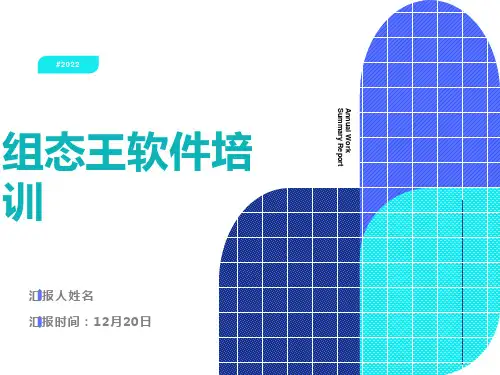

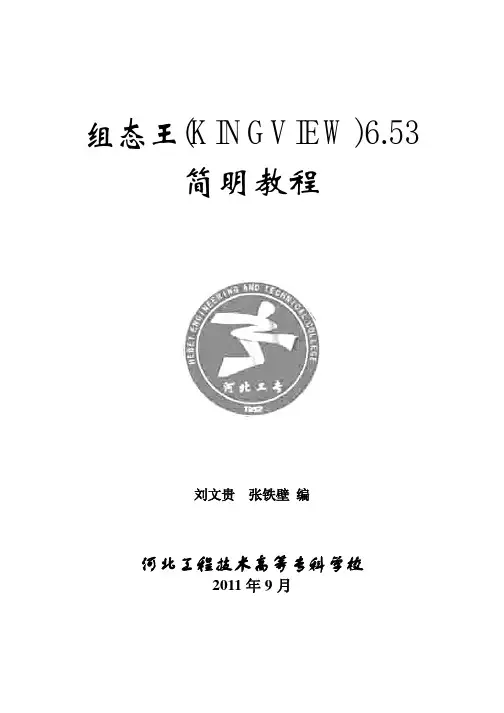
组态王(KINGVIEW)6.53简明教程刘文贵张铁壁编河北工程技术高等专科学校2011年9月开篇组态王(Kingview)6.53简明教程是学习“组态王”软件的入门教程,覆盖了“组态王6.53”软件的大部分基本功能。
通过本课程九节课的学习,您将能够建立一个功能齐全、可模拟实际情况使用的上位机监控系统。
下面的课程将向你演示如何:* 使用工程浏览器* 建立新工程* 绘制画面* 使用图库和控件* 构造数据库* 和下位机通讯* 产生动画效果* 查看趋势曲线和报警信息* 设计自定义报表* 系统安全防范您按照以上步骤对一个化工厂反应车间的模型进行组态,建立反应车间监控中心。
完成后的组态将具有操作按钮、趋势曲线和报警等功能,下图0.0是组态画面:图0.0 化工厂反应车间的模型组态画面第一课了解组态王在本课程您将:·了解组态王软件的整体结构·了解组态王的工作方式·了解建立新组态王工程的一般过程组态王软件的结构“组态王6.53”简体中文版是北京亚控科技发展有限公司开发的运行于Windows 2000/Windows NT4.0(SP6)/ Windows XP中文平台的全中文界面的组态软件,采用了多线程、COM组件等新技术,实现了实时多任务,软件运行稳定可靠。
安装完“组态王”之后,在系统“开始”菜单“程序”中生成名称为“组态王6.53”的程序组。
该程序组中包括三个文件夹和四个文件的快捷方式,内容如下:·组态王6.53:组态王工程管理器程序(ProjManager)的快捷方式,用于新建工程、工程管理等。
·工程浏览器:工程浏览器(TouchExplorer)是组态王单个工程管理程序的快捷方式,是一个集成开发环境。
在工程浏览器中您可以查看工程的各个组成部分,也可以完成构造数据库、定义外部设备等工作。
工程浏览器内嵌组态王画面开发系统(TouchMak),即组态王开发系统,TouchMak是应用程序的开发环境,您需要在这个环境中完成设计画面、动画连接等工作。

输入显示或隐含的条件表达式,单击“?”可以查看已定义的变量名和变量域。
当条件表达式值为1(TRUE)时,被连接对象是显示还是隐含。
2、闪烁连接闪烁连接是使被连接对象在条件表达式的值为真时闪烁。
闪烁效果易于引起注意,故常用于出现非正常状态时的报警。
建立一个表示报警状态的红色圆形对象,使其能够在变量“液位”的值大于100 时闪烁。
下图是在组态王开发系统中的设计状态。
运行中当变量“液位”的值大于100 时,红色对象开始闪烁。
闪烁连接的设置方法是:在“动画连接”对话框中单击“闪烁”按钮,弹出对话框:图3-15 图3-16输入闪烁的条件表达式,当此条件表达式的值为真时,图形对象开始闪烁。
表达式的值为假时闪烁自动停止。
单击“?”按钮可以查看已定义的变量名和变量域。
3、缩放连接缩放连接是使被连接对象的大小随连接表达式的值而变化,比如建立一个温度计,用一矩形表示水银柱(将其设置“缩放连接”动画连接属性),以反映变量“温度”的变化。
在“动画连接”对话框中单击“缩放连接”按钮,弹出对话框缩放连接,如图3-17:图3-17在表达式编辑框内输入合法的连接表达式,单击“?”按钮可以查看已定义的变量名和变量域。
表达式:\\本站点\温度最小时:对应值:0占据百分比:0最大时:对应值:100占据百分比:100选择缩放变化的方向,变化方向共有五种,用“方向选择”按钮旁边的指示器来形象地表示。
箭头是变化的方向,蓝点是参考点。
单击“方向选择”按钮,可选择五种变化方向之一。
单击“确定”,保存,切换到运行画面,可以看到温度计的缩放效果。
4、旋转连接旋转连接是使对象在画面中的位置随连接表达式的值而旋转。
比如图3-18 建立了一个有指针仪表,以指针旋转的角度表示变量“泵速”的变化。
在“动画连接”对话框中单击“旋转连接”按钮,弹出对话框:图3-18 图3-19在编辑框内输入合法的连接表达式,单击“?”按钮可以查看已定义的变量名和变量域。
表达式:\\本站点\泵速最大逆时针方向对应角度:0对应值:0最大顺时针方向对应角度:360对应值:100单击“确定”按钮,保存,切换到运行画面查看仪表的旋转情况。